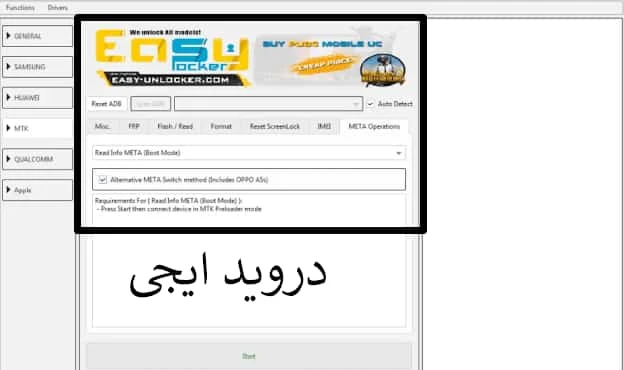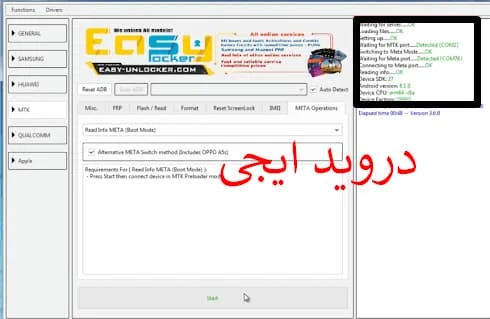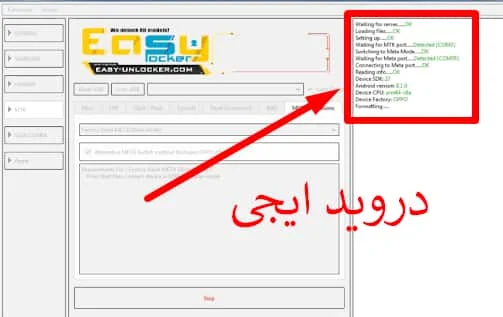طريقة ازالة قفل الشاشة لهاتف OPPO A5S وحذف حسابات Google
اقدم لكم اليوم شرح لطريقة حذف حسابات Google . و تخطى وحذف النمط وكلمة المرور لهاتف OPPO A5S . بكل سهولة من خلال هذا المقال .
منذ إطلاقه لأول مرة في عام 2013 ، طورت OPPO واجهة مستخدم كبيرة (ColorOS) للهواتف المحمولة في الفترة الأخيرة . وهي تضيف العديد من الوظائف كل عام حتى تصبح (ColorOS) واحدة من أفضل واجهات المستخدم القائمة على نظام Android . وهي من أهم نقاط OPPO ميزات الأمان والخصوصية .
طريقة ازالة نمط موبايل اوبو OPPO وتخطى FRP
مع هذا التطور الرهيب فى الهواتف , ومع الحمايات الجديدة . ولكن :
لن تتمكن معظم هواتف OPPO والهواتف المحمولة ، وخاصة أجهزة الحماية الحديثة ، من معالجتها وفلاشها . ولا يمكنها حذف رموز الشاشة وكلمات المرور وحذف الأنماط منها .
باستثناء الخدمات المدفوعة من خلال خدمة OPPO (غير متوفرة مؤقتًا) . أو من خلال Gitag Boxes مثل UFi Box أو Easy JTag Box .
نظرًا للحماية القصوى التى تفرضها الشركة لهاتف OPPO . فإن معظم Boxs والبرامج المدفوعة لا يمكنها التعامل مع أحدث حماية لهاتف OPPO الجديد .
ومع كل ذلك ، يمكن لبعض الهواتف من شركة OPPO معالجتها وتهيئتها . ويمكننا حذف رموز وأنماط قفل الشاشة منها من خلال بعض boxs أو الدونجل .
سنشرح كيفية تهيئة OPPO A5S ، وكيفية إزالة رمز قفل الشاشة وكلمة المرور من الهاتف وحذف حسابات Google . وكيفية استخدام EFT Pro Dongle لحذف حسابات FRP و Google .
اقرأ ايضا :
متطلبات الغاء النمط وكلمة المرور الخاصة بـ OPPO A5S
قبل بدء العمل ، يجب استيفاء بعض المتطلبات اللازمة لإكمال عملية التنسيق بنجاح . وإزالة كلمة المرور من الهاتف ، بما في ذلك .
قبل البدء في إزالة كلمة المرور ورمز قفل الشاشة من OPPO A5S وحذف حسابات Google . يجب شحن الهاتف بشكل صحيح مش اقل من 60 % .
مطلوب كابل USB ، ويفضل أن يكون الكابل الأصلي الذى يأتى مع الهاتف .
هذه العملية تتم على مسؤوليتك الخاصة وموقع درويد ايجى غير مسؤول عن اى اخطاء .
يحتاج دونجل EFT PRO إلى أحدث إصدار متاح من برنامج EFT PRO . وكل السوفتجيه يعرفون هذه الاداة الرائعة لحل جميع مشاكل الهواتف . واذا كنت من الاشخاص الذين لا يمملكون الاداة فيمكنك البحث عنها على الانترنت وتحميلها مجانا والعمل عليها .
يجب تثبيت برامج تشغيل MTK "تعريفات MTK"على جهاز الكمبيوتر الخاص بك . ويمكنك تنزيلها من خلال الرابط التالى . قم بتنزيل برنامج تشغيل OPPO A5S USB.
أو يمكنك تثبيت برنامج تشغيل OPPO A5S من خلال برنامج EFT PRO . الذي يتضمن مجموعة من برامج تشغيل الهاتف المختلفة .
اقرأ ايضا :
أو يمكنك تثبيت برنامج تشغيل OPPO A5S من خلال برنامج EFT PRO . الذي يتضمن مجموعة من برامج تشغيل الهاتف المختلفة .
اقرأ ايضا :
شرح كيفية حذف النمط و قفل الشاشة في OPPO A5S
ابدأ بفتح اداة EFT PRO وانقر فوق MTK في القائمة الجانبية ، ثم انتقل إلى قائمة التشغيل META Operations .
من خلال القائمة المنسدلة ، نختار قراءة معلومات MET-Boot Mode ، وسنقرأ معلومات الهاتف ونؤكد الاتصال .
ثم اضغط على "ابدأ" في البرنامج ، وأغلق الهاتف ، واضغط على مفتاح مستوى زيادة الصوت وخطوة خطوة . ثم قم بتوصيل جهاز OPPO A5S بكابل USB .
إذا كان الاتصال ناجحًا ، فسيتعرف EFT PRO على الهاتف ويقرأه ويدخل META MODE . ستلاحظ أن شاشة هاتف OPPO A5S قد تغيرت من الأسود إلى الأخضر . وأن كلمة META MODE مكتوبة في أسفل الشاشة .
بعد قراءة معلومات هاتف OPPO A5S بنجاح على EFT PRO . سنختار "استعادة إعدادات المصنع" من قائمة العمليات هذه المرة .
ثم نضغط على "ابدأ" في البرنامج ، ونغلق الهاتف ، ونضغط على مفتاح الصوت "رفع الصوت وخفضه" . ثم نقوم بتوصيل الهاتف بكابل usb .
سيبدأ EFT PRO في الدخول إلى OPPO A5S في الوضع META . ثم يقارن معلومات الهاتف ويبدأ عملية التهيئة .
قد تلاحظ أن الهاتف أعيد تشغيله وإعادة تشغيله تلقائيًا أثناء عملية التهيئة . انتظر حتى تنتهي عملية التهيئة ولا تفصل كبل usb .
بعد انتهاء عملية التهيئة ، سيعمل الهاتف بدون كلمة مرور لقفل الشاشة أو كلمة مرور أو نمط . ويمكنك إكمال الإعدادات لاختيار اللغة والبلد / المنطقة والإعدادات الأولية الأخرى .
عند فتح الهاتف ستلاحظ بأن الهاتف يطلب منك حساب جوجل "google account" . ولكن لا تقلق سوف نقوم بحل هذه المشكلة .
اقرأ ايضا :
ازالة حساب Google ل OPPO
لذلك ، بدون حذف حساب Google الخاص بك . لن تتمكن من إكمال باقي الإعدادات والدخول إلى القائمة الرئيسية للهاتف .
في هذه الحالة ، يرجى العودة إلى شاشة "البدء" بهاتفك ، وحدد لغتك . ثم اضغط على مكالمة الطوارئ التي تظهر أسفل قائمة اللغات .
بعد دخول قائمة الطوارئ ، أدخل الرمز "* 813 # *" .
وبعد ذلك قم باعادة بكتابة الرمز ، وانتظر بضع ثوانى . ثم ستلاحظ بأن الهاتف يتخطى شاشة طلب حساب Google ويذهب تلقائيا إلى القائمة الرئيسية للهاتف .
الآن تم تجاوزه بنجاح وإزالته من Google
-ثم يمكنك تفعيل وضع المطور من إعدادات الهاتف وتفعيل خيار "OEM Lock" .
تفعيل وضع المطور لهواتف اوبو
ولتفعيل هذا الخيار اتبع الدليل التالى :
انتقل إلى الإعدادات حول الهاتف رقم الإصدار وانقر عليه 6 او 7 مرات لتمكين خيارات المطورين على جهازك . ثم الرجوع إلى الإعدادات ثم اذهب الى خيارات المطورين وتقوم بتمكين هذا الخيار" قفل OEM " .
انتقل إلى الإعدادات حول الهاتف رقم الإصدار وانقر عليه 6 او 7 مرات لتمكين خيارات المطورين على جهازك . ثم الرجوع إلى الإعدادات ثم اذهب الى خيارات المطورين وتقوم بتمكين هذا الخيار" قفل OEM " .
وبذلك نكون قد قمنا بحذف قفل الشاشة وحذف حسابات Google من هاتف OPPO A5S .
يرجى متابعتنا ليصلك اشعار بكل المواضيع التى نقوم بنشرها أول بأول وللمتابعة اضغط هنا .
اشترك في المدونة
لا تفوت أي جديد! اشترك الآن لتصلك التحديثات مباشرةً.
هل أعجبك محتوانا؟ اشترك في قناتنا على اليوتيوب لتتابع كل جديد!
► اشترك في القناة